Pirmas dalykas, kurį pamačiau, kai vakar įjungiau kompiuterį, buvo pranešimas, kad „Google“ neleido pakeisti numatytojo paieškos nustatymo. Neabejotinai nenorėjau pereiti nuo paieškos per „Google“. Aš net nesvarstiau paieškos pakeitimų, nepaisant to, kad Bing yra gana tapetai.
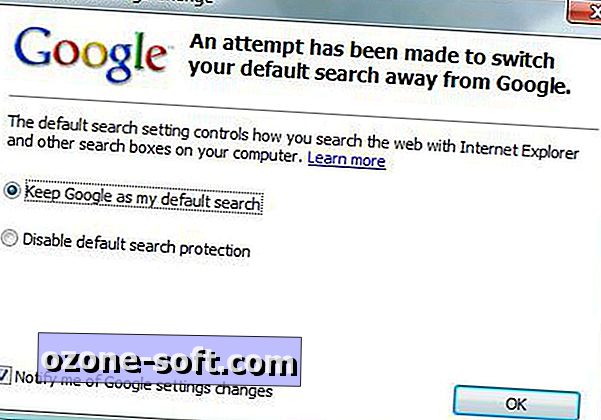
Norėdami sužinoti, kokia programa bandė pakeisti mano paieškos numatytuosius parametrus, atidariau „Vista“ įvykių peržiūros programą paspausdami „Windows“ klavišą, įvedant įvykių peržiūros programą ir paspausdami „Enter“. Kairiajame lauke spustelėjau programą „Application“ („Programa“) ir pereikite prie apytikslės įspėjamojo laiko. Prireikė maždaug dviejų sekundžių, kad suprastumėte, jog „Windows“ paieškos paslauga bandė pakeisti mano paieškos numatytuosius nustatymus.
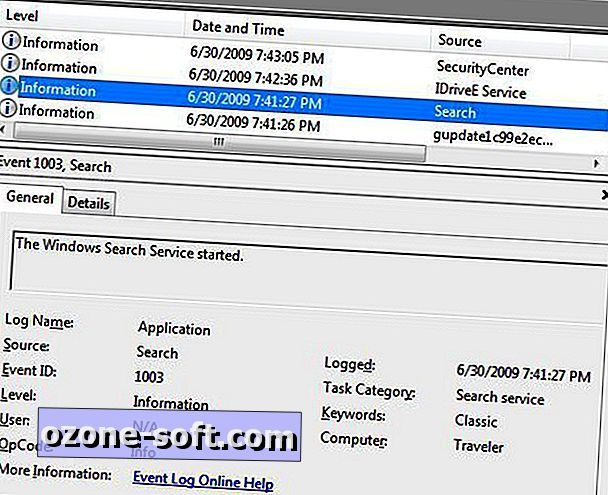
Na, aš negaliu įrodyti, kad jis pagrįstas tik „Event Viewer“ žurnalais, bet saugu pasakyti, kad paieškos paslauga yra pagrindinis įtariamasis. Buvau atleidžiamas, kad „Google“ užkirto kelią pokyčiams, bet aš negalėjau prisiminti, kad prašau bendrovės. „Internet Explorer“ „Google“ įrankių juostos parinktyse rado įspėjimo nustatymą.
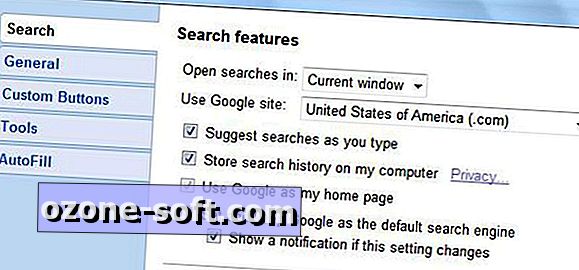
Ironiška, kad nepavyko rasti panašaus nustatymo naujausioje „Google“ įrankių juostos versijoje (5.0.20090324) „Firefox“, kuri yra mano numatytoji naršyklė.
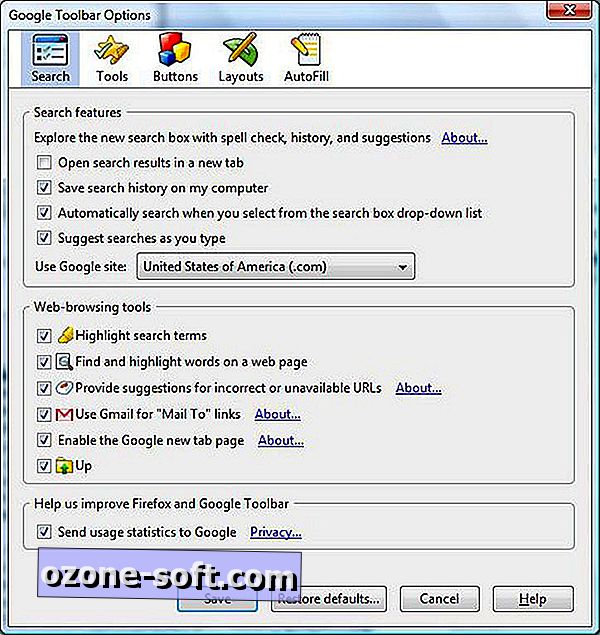
Jei radote, kad jūsų paieškos numatytasis parametras netikėtai pasikeitė, jis bus grįžtamas. „Firefox“ adreso laukelyje įveskite apie: config ir paspauskite „Enter“. Naršykite ir dukart spustelėkite naršyklę.search.defaultenginename. Įveskite paieškos paieškos sąraše nurodytą paieškos paslaugos pavadinimą ir paspauskite OK.
Jei norite įtraukti į sąrašą paieškos programą, spustelėkite Valdyti paieškos variklius ir tada gauti daugiau paieškos sistemų. Atsisiųskite pasirinktą variklį ir iš naujo paleiskite „Firefox“, kad pamatytumėte jį tarp meniu parinkčių.
Jei norite atlikti tą patį pakeitimą „Internet Explorer 8“, spustelėkite rodyklę žemyn dešinėje paieškos laukelio pusėje ir pasirinkite Tvarkyti paieškos teikėjus. Atlikite pasirinkimą ir pasirinkite Nustatyti kaip numatytąjį. Arba pasirinkite Rasti daugiau paslaugų teikėjų, pasirinkite paieškos paslaugą ir spustelėkite Pridėti prie „Internet Explorer“, kad išplėstumėte IE paieškos parinktis.
Jei norite pakeisti „Google“ naršyklės paieškos numatytuosius nustatymus, spustelėkite viršutiniame dešiniajame kampe esančią veržliarakčio piktogramą, pasirinkite parinktis ir pasirinkite išskleidžiamajame meniu „Numatytoji paieška“, esančią skirtuko „Pagrindai“ apačioje. Deja, nėra paprasto būdo pridėti paieškos paslaugų teikėjus į „Chrome“ sąrašą, nors galite matyti daugiau parinkčių spustelėję Tvarkyti, pasirinkdami vieną iš išvardytų paslaugų ir spustelėdami Pridėti.













Palikite Komentarą